filmov
tv
Tableau de suivi des tâches quotidiennes Excel

Показать описание
▼ DÉROULEZ LA DESCRIPTION ▼
Tableau de suivi des tâches quotidiennes excel
Dans ce tutoriel BricolExcel, nous allons découvrir tableau excel suivi tâches gratuit, étape par étape. Pour clarifier davantage cette leçon, nous finirons en donnant des exemples sur la manière de tableau Excel suivi taches.
Pour créer un tableau de suivi des tâches quotidiennes dans Excel en utilisant les éléments spécifiés, suivez ces étapes :
Étapes pour Créer modele Excel suivi de taches :
1. Ouvrez Excel et créez un nouveau fichier suivi taches Excel.
2. Configurez les colonnes :
o Colonne A : Tâche – Description de la tâche.
o Colonne B : Priorité – Niveau de priorité (ex. : Haute, Moyenne, Basse).
o Colonne C : État – État de la tâche (ex. : À faire, En cours, Terminé).
o Colonne D : Date de Début – Date à laquelle la tâche a commencé.
o Colonne E : Échéance – Date limite pour la tâche.
o Colonne F : % Achèvement – Pourcentage d’avancement de la tâche.
o Colonne G : Notes – Informations supplémentaires ou commentaires.
3. Saisissez les en-têtes dans la première ligne :
o A1 : Tâche
o B1 : Priorité
o C1 : État
o D1 : Date de Début
o E1 : Échéance
o F1 : % Achèvement
o G1 : Notes
4. Formatez les colonnes :
o Ajustez la largeur des colonnes pour que le texte s’affiche correctement.
o Vous pouvez appliquer des formats de date pour les colonnes « Date de Début » et « Échéance ».
o Pour la colonne « % Achèvement », formatez la cellule pour afficher les pourcentages.
5. Saisissez vos tâches :
o Remplissez les lignes avec les informations pertinentes pour chaque tâche. Par exemple :
A2 : Préparer le rapport
B2 : Haute
C2 : En cours
D2 : 18/08/2024
E2 : 22/08/2024
F2 : 50%
G2 : Collecter les données financières
6. Ajoutez des filtres pour trier ou filtrer les tâches :
o Sélectionnez la ligne des en-têtes (ligne 1).
o Allez dans l’onglet Données et cliquez sur Filtrer.
o Vous pouvez maintenant trier et filtrer les tâches selon différents critères.
7. Utilisez des formules et mises en forme conditionnelle si nécessaire :
o Formules : Vous pouvez utiliser des formules pour calculer des totaux ou des moyennes. Par exemple, pour calculer le pourcentage moyen d’achèvement.
o Mise en forme conditionnelle : Vous pouvez ajouter des règles de mise en forme conditionnelle pour mettre en évidence les tâches en retard ou celles dont le pourcentage d’achèvement est bas.
Exemple de Tableau :
En regardant cette vidéo de BricolExcel, vous serez capable de tableau Excel suivi tâches à la fin.
N'hésitez pas à poser vos questions dans les commentaires sur le sujet " tableau de suivi des tâches quotidiennes Excel " ou un autre sujet. Je ferai de mon mieux pour répondre à toutes vos questions.
Sujets similaires à " suivi tache Excel "
 0:01:40
0:01:40
 0:06:44
0:06:44
 0:01:50
0:01:50
 0:15:16
0:15:16
 0:36:53
0:36:53
 0:09:35
0:09:35
 0:00:48
0:00:48
 0:24:14
0:24:14
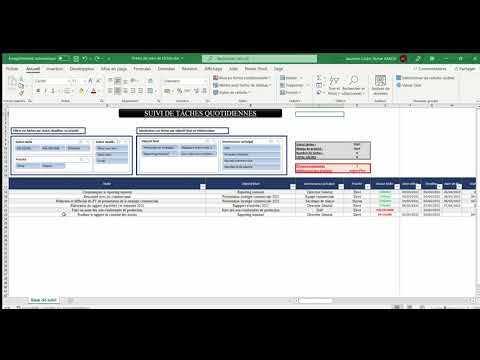 0:10:43
0:10:43
 0:12:46
0:12:46
 0:09:38
0:09:38
 0:18:32
0:18:32
 0:15:15
0:15:15
 0:15:14
0:15:14
 0:09:30
0:09:30
 0:23:50
0:23:50
 0:00:23
0:00:23
 0:14:24
0:14:24
 0:09:58
0:09:58
![[C033] Tableau Kanban](https://i.ytimg.com/vi/mJdEU-M0rDY/hqdefault.jpg) 0:03:00
0:03:00
 0:09:31
0:09:31
 0:39:07
0:39:07
 0:02:35
0:02:35
 0:10:12
0:10:12